Win8/Win8.1如何实现开机自动登录不需输入密码
摘要:1、打开命令窗口,输入“controluserpasswords2”(不包括引号),回车。2、在出现的“...
1、打开命令窗口,输入“control userpasswords2”(不包括引号),回车。
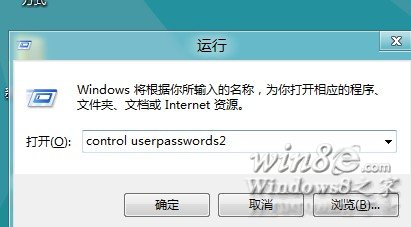
2、在出现的“用户帐户”设置窗口中,取消“要使用本机,用户必须输入用户名和密码”的选择,然后“应用”。在弹出的“自动登录”对话框中输入密码,确定。
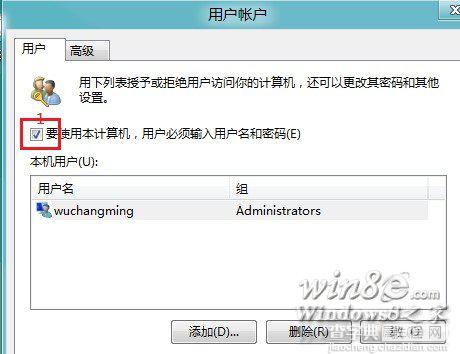
3、下次启动计算机时即可自动登录。

4、如果没有密码的话直接选择确定,OK。
温馨提示:小编历来主张不怕一万就怕万一,哪怕你再新人周围的人,但是也会有陌生人摸到你的电脑的话,还是好好的使用账户和密码登录系统吧!
【Win8/Win8.1如何实现开机自动登录不需输入密码】相关文章:
★ Win7如何取消开机启动项?win7取消开机启动项的方法
★ win10如何取消开机账户登录界面?win10取消开机账户登录界面的方法
★ Win7/Win8.1 4月安全更新补丁合集ISO镜像官方下载
